DxdesignerPADS95使用笔记.docx
《DxdesignerPADS95使用笔记.docx》由会员分享,可在线阅读,更多相关《DxdesignerPADS95使用笔记.docx(26页珍藏版)》请在冰豆网上搜索。
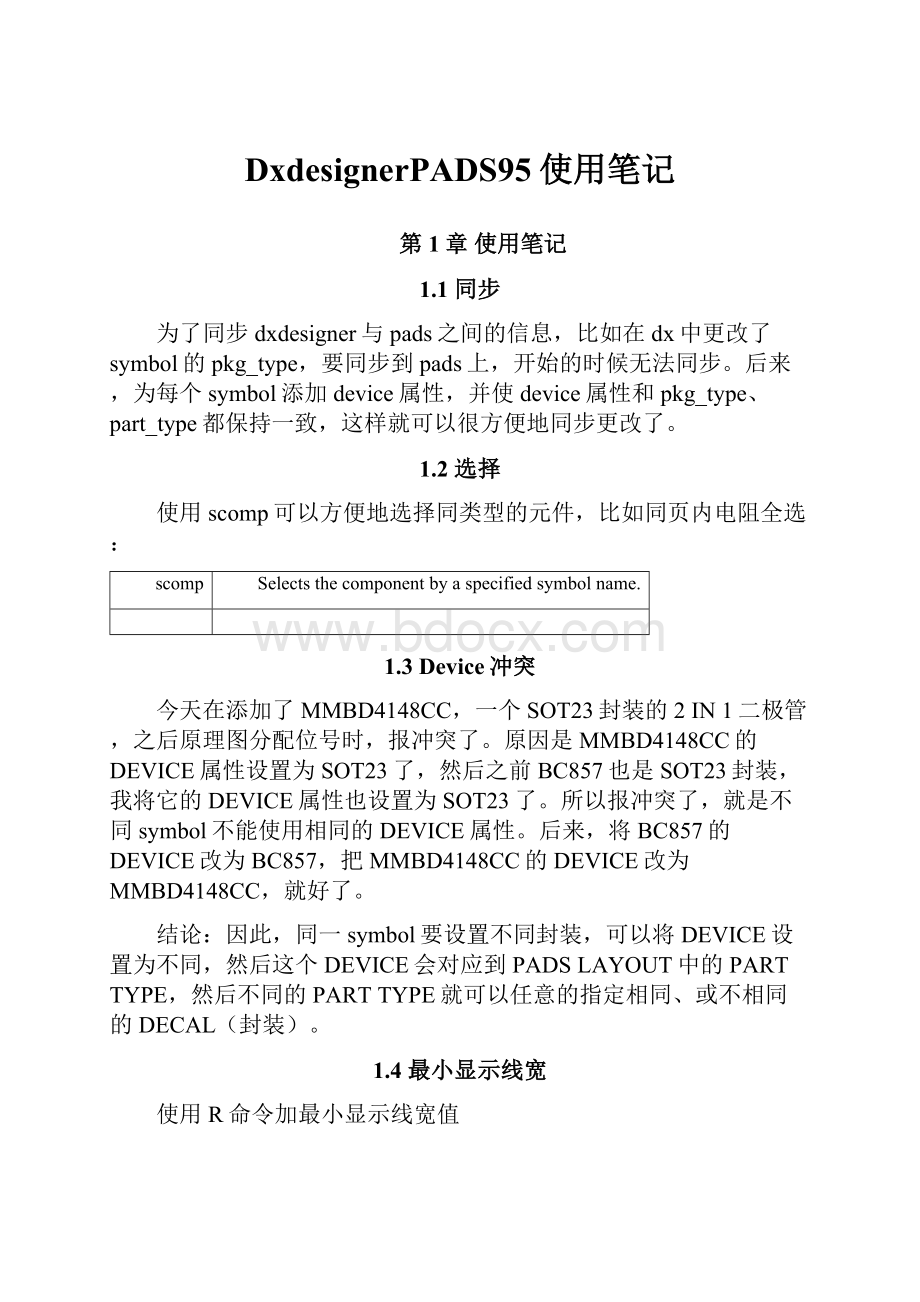
DxdesignerPADS95使用笔记
第1章使用笔记
1.1同步
为了同步dxdesigner与pads之间的信息,比如在dx中更改了symbol的pkg_type,要同步到pads上,开始的时候无法同步。
后来,为每个symbol添加device属性,并使device属性和pkg_type、part_type都保持一致,这样就可以很方便地同步更改了。
1.2选择
使用scomp可以方便地选择同类型的元件,比如同页内电阻全选:
scomp
Selectsthecomponentbyaspecifiedsymbolname.
1.3Device冲突
今天在添加了MMBD4148CC,一个SOT23封装的2IN1二极管,之后原理图分配位号时,报冲突了。
原因是MMBD4148CC的DEVICE属性设置为SOT23了,然后之前BC857也是SOT23封装,我将它的DEVICE属性也设置为SOT23了。
所以报冲突了,就是不同symbol不能使用相同的DEVICE属性。
后来,将BC857的DEVICE改为BC857,把MMBD4148CC的DEVICE改为MMBD4148CC,就好了。
结论:
因此,同一symbol要设置不同封装,可以将DEVICE设置为不同,然后这个DEVICE会对应到PADSLAYOUT中的PARTTYPE,然后不同的PARTTYPE就可以任意的指定相同、或不相同的DECAL(封装)。
1.4最小显示线宽
使用R命令加最小显示线宽值
a)命令R0.3b)命令R0
1.5功能
●添加走线:
F3
●放置过孔:
shift+左击
●停止走线:
ctrl+L+左击
1.6封装向导
在decaledit模式下,点如图按键
1.7关于封装
0201电阻:
0201电容:
与0201电阻共用封装号0201_CAP_MK
2.2uf电容最小只有0402封装:
使用0402_CAP_MK_S
10uf电容最小只有0402封装:
使用0402_CAP_MK_L
BLM15HG102SN1D使用
与2.2uf电容共用封装号0402_CAP_S
序号
元件类别
封装
FP0001
0201电阻
0201_RES_MK
FP0002
0201电容
小于等于1uf
0201_CAP_MK
尺寸同FP0001
FP0003
0402电容
2.2uf
0402_CAP_MK_S
FP0004
0402电容
10uf
0402_CAP_MK_L
FP0005
0402磁珠
BLM15HG102SN1D
0402_BEAD_MK_S
尺寸同FP0003
1.8飞线显示设置
其中connection设为黑色,则不显示飞线;设为灰色,则打开显示。
1.9pads布局时如何让飞线距离最短
1.布局时飞线(鼠线,connection)的处理。
Layout的缺省设置并不是让飞线最短化。
一开始布元件时,飞线实在是密如蛛网,晕头转向。
Tools\lengthminimization(CRTL+M)也没有用,硬着头皮在缺省设置下完成了元件布局。
几欲faint。
后来才发现其实没有设置好。
正确或者说方便的设置应该是让飞线最短并且在移动中始终最短。
Setup\designrules\defaultrules\routing\topologytype\minimize
这样在按CTRL+M,很多飞线就消失了,也就最短了
Setup\preference\lengthminimize\duringmoving
这样移动元件是飞线始终最短。
另外,很多飞线其实是地线。
可以把地线的飞线先hide起来。
并把地线的net设置成比较特殊的颜色。
这样就布局就方便多了。
View\nets\选在左边netlist选GNDnet,加到右边viewlist。
在右边选GND,下面viewunroutedetails选none,在左边颜色中选一个颜色。
这样地线的飞线就hide起来了,并且是同一种颜色。
当然这里要小心信号地和power地要分开先。
这样的设置布局起来就方便多了。
早知道就好,ft。
1.10Pads走线总是直角
tool-----option---design---miters---选上diagonal,点击APPIY就OK了
1.11切換top和bottom層
padslayout中F4
padsrouter中Alt加鼠標滾動
1.12覆铜设置
使用PO命令之后,再选selectshapes就可以选中覆铜框
PO命令可以在框和填充之间切换
1.13飞线模式更改
pads布局时如何让飞线距离最短2010-12-2011:
17:
06|分类:
pads|标签:
最短pads地线布局minimize|举报|字号大
1.布局时飞线(鼠线,connection)的处理。
Layout的缺省设置并不是让飞线最短化。
一开始布元件时,飞线实在是密如蛛网,晕头转向。
Tools\lengthminimization(CRTL+M)也没有用,硬着头皮在缺省设置下完成了元件布局。
几欲faint。
后来才发现其实没有设置好。
正确或者说方便的设置应该是让飞线最短并且在移动中始终最短。
Setup\designrules\defaultrules\routing\topologytype\minimize
这样在按CTRL+M,很多飞线就消失了,也就最短了
Setup\preference\lengthminimize\duringmoving
这样移动元件是飞线始终最短。
另外,很多飞线其实是地线。
可以把地线的飞线先hide起来。
并把地线的net设置成比较特殊的颜色。
这样就布局就方便多了。
View\nets\选在左边netlist选GNDnet,加到右边viewlist。
在右边选GND,下面viewunroutedetails选none,在左边颜色中选一个颜色。
这样地线的飞线就hide起来了,并且是同一种颜色。
当然这里要小心信号地和power地要分开先。
这样的设置布局起来就方便多了。
早知道就好,ft。
1.14显示覆铜
1问:
PADS2007为什么每次打开以前的覆铜都看不见,非要重新覆铜,各位大侠请指教。
谢谢
答:
1.这好像是软件为了节省内存而采取的做法,其实也不用重新覆铜,点view——nets,然后确定,就可以显示覆铜了。
2.不同楼上,应用pourmanager下的HATCH,恢复灌铜
1.15导出DXF结构图
File>export>dxf格式
图层、及输入选项配置如下
1.16四层板底层无法布线
问题:
设置这里可以解决:
1.17灌铜与焊盘连接方式
包括FLOOD、HATCH和PLANE
在tools>pourmanager这里的setup里设置
注意
这里的PadShape有分圆形、正方形、长方形,设置需要针对各种不同的焊盘形状选择对应的下划项进行设置。
1.18图框版本号修改
点击图框左下角蓝色处
而不要点图框右下角红色处
导出贴片图
导出贴片图给PCBA贴片厂,步骤如下:
使用PADSLAYOUT,export功能导出DXF
配置如下
然后使用AUTOCAD打开后,使用PDF打印
1.19导贴片图
1.20修改Dxdesigner界面语言方法
在mentorgraphics的安装目录下搜索dxdesigner.xml文件,这个文件名应该会有两个文件分别在SDD_HOME\standard下和SDD_HOME\standard\templates\dxdesigner\netlist下。
打开前述第一个目录下的dxdesigner.xml文件,查找keyname="LANGUAGE",一般这里是:
改为
,保存xml文件。
重启Dxdesigner,则中文界面变为英文界面。
从此不再恶心。
1.21修改PADSLAYOUT界面语言方法
工具自定义选项界面语言
第2章PADS2007无模命令与快捷键
表示坐标。
表示文体。
表示数字。
1.[C]显示平面的焊盘和热焊盘(Thermal)。
2.[D]显示当前层。
3.[DO]通孔外形显示切换。
4.[E]循环显示走线的末端与via(过孔)的连接方式。
#Endnovia:
走线的末端什么也不连接。
#Endvia:
走线的末端连接到via(过孔)。
#EndTestpoint:
走线的末端连接到一个作为测试眯的确via(过孔)。
5.[I]数据库完整性测试。
6.[L]改变当前层到n层。
7.[N]增加当前层的高亮显示的网络,表示当前高亮显示的网络。
8.[N-]逐个取消高亮显示,取消方式与N命令增加的方式反向。
9.[N]去除所有高亮显示。
10.[O]用边框显示焊盘和走线。
11.[PO]覆铜浇灌边框显示。
12.[Q]快速测量命令,可以选择是否捕捉栅格点。
13.[QL]快速测量长度,首先选择线段、网络或者管脚对。
14.[R]减少显示的宽度到n,例如R50。
15.[RV]输出使用文件Reuse文件时,用于改换参数设定。
16.[SPD]显示分割/混合层数据,此命令控制Option中的split/mixed选项卡中mixedplanedisplay下面的一个参数。
17.[SPI]显示平面的Thermal(热焊盘),此命令控制Option中的split/mixed选项卡中mixedplanedisplay下面的一个参数。
18.[SPO]显示分割/混合平面的多边形边框,此命令控制Option中的split/mixed选项卡中mixedplanedisplay下面的一个参数。
19.[T]透明显示切换。
20.[UM]更改设计单位为mil。
21.[UMM]更改设计单位为MM(毫米)。
22.[UI]更改设计单位为英寸。
23.[X]文字外形线显示切换。
24.[W]改变线宽到n,例如w5。
D+O:
设置通孔显示模式
P+O:
设置铜只显示外框形式
L:
改变当前层(如改当前层为第二层,为L2)
Q:
测量,从当前位置开始测量
W:
改变线宽
G:
设置栅格
S:
对找元件管脚或元件
S(n)(n)寻找绝对坐标点
AA任意角,AD斜角,AO直角:
改变走线角度
UN:
取消当前操作
RE:
重复多次操作
打开:
DRP,关闭:
DRO,忽略设计规则:
DRI:
设计规则检查
E:
以无过孔形式暂停走线
PL(n)(n):
锁定当前操作层对
VA:
自动过孔选择,选择当前过孔使用模式
VP:
埋孔或盲孔
VT:
通孔模式
CTRL+W:
全屏显示
CTRL+E:
移动
CTRL+F:
翻转
CTRL+I:
任意角度翻转
CTRL+H:
高亮
CTRL+Q:
查询与修改
CTRL+R:
45度翻转
F2:
增加走线
F4:
锁定层对
F6:
选择网络
F5:
选择管脚对
PowerPCB5.0.1中的无模命令
1.全局设置(GlobalSettings)
C 补充格式,在内层负片设计时用来显示Plane层的焊盘及Thermal。
使用方法是:
在键盘上输入C显示,再次输入C可去除显示。
//打开或关闭设计画面的互补显示模式。
D 打开或关闭当前层显示,使用方法是:
从键盘上输入D来切换。
建议设计时用D将DisplayCurrentLayerLast=ON的状态下。
DO 打开或关闭过孔显示模式。
E布线终止方式切换,可在下列3中方式间切换。
“EndNoVia” 布线时Ctrl+点击时配线以无VIA方式终止
“EndVia” 布线时Ctrl+点击时配线以VIA方式终止
“EndTestPoint” 布线时Ctrl+点击时配线以测试PIN的VIA方式终止
使用方法是:
从键盘上输入E来切换。
I 数据库完整性测试,设计过程中发现系统异常时,可试着敲此键。
L 改变高亮层为第n层。
“n”可以是层编号或层名,例如“L2”或“LTop”
N 用来让NET高亮显示,“s”为要显示的信号名。
可以堆栈方式逐个显示信号,例如“NGND”无模式命令高亮显示整个“GND”网络,再执行“NA13”无模式命令则继续高亮“A13”网络。
N-以高亮操作相反的顺序取消高亮。
N 取消所有的高亮显示信号。
O 将焊盘和走线以其外框形式显示;//选择用外形线来显示焊盘与配线。
PO 铺铜在显示其外框和铺满之间切换;//自动敷铜外形线ON/OFF切换。
Q 打开快速测量器,以当前位置开始测量。
可以快速测量dx,dy和d。
主意精确测量时将状态框中的Snapstothedesigngrid取消。
QL 快速测量配线长度。
可对线段、网络、配线对进行测量。
测量方法如下:
先选择需要测量的线段、网络或配线对,然后键入“QL”无模命令后,将生成一个长度报告。
R 设置最小显示线宽,小于此值的线则只显示其中心线,比如“R8”。
RV在输出再使用文件Reuse时,用于切换参数设定。
有关详细信息请参见“ToMakeaLikeReuseinObjectMode”//保持建立重复性使用电路模式。
SPD 显示split/mixedplans层数据,该命令控制split/mixedplanes参数对话框中的一个参数。
//显示生成混合\分割层的数据。
SPI 显示plane层的thermal。
该命令控制split/mixedplanes参数对话框中的一个参数。
//显示热焊盘标示符号“X”。
SPO 显示split/mixedplanes层的外形线。
该命令控制splix/mixedplanes参数对话框中的一个参数。
//只显示混合\分割层的外框。
T 设置PCB视图为透明显示模式,在复杂板子设计时很有用。
X Text文字外形线显示切换。
//打开或关闭文字外框显示。
W 改变线宽到,比如“W30”。
2.栅格(Grids)
G{}全局栅格设置。
第二个参数是可选的。
可同时改变设计与VIAGrid。
如G25 或G2525
GD{}显示栅格设置。
第二个参数为可选项。
如GD2525或者GD100。
GP 切换极坐标grid。
极坐标grid在设计外形为圆形、或者元件布局按极坐标方式放置时使用。
//打开或关闭极性栅格。
GPra 移动到一个制定的极坐标,r为半径,a为角度。
GPRr 在角度a一定的条件下,移动到一个制定的径向半径为r的点。
GPAa 在径向半径r一定的条件下,按制定的角度a移动。
GPRAda在径向半径r一定的条件下,按制定的角度da进行移动。
GPRRdr在角度a一定的条件下,按当前的径向半径dr进行移动。
GP 设置设计栅格(grid),如GR8-1/3,GR2525,orGR25。
GV 设置过孔栅格(Viagrid),如GV8-1/3,GV2525,orGV25。
3.查找(Search)
S 查找元件元件或引脚,如SU1、SU1.1。
S查找一个绝对坐标点,比如“S15001200”。
SR查找一个相对坐标点,如SR-200100。
SRX 保持当前Y坐标不变,查找一个相对X坐标点,如SRX300。
SRY 保持当前X坐标不变,查找一个相对Y坐标点,如SRY400。
SS 查找并选中某一个或某一类元件,因为此命令支持通配符号“*”,如SSU10。
注意:
快捷命令中的空格非常重要,如SSW1与SSW1具有完全不同的含义。
SSW1是检索并选中W1这个元件,而SSW1则是检索SW的元件。
SS* 在检索命令中可以使用*号,进行批处理选择。
方法是在SS后输入空格,在输入检索的字符名和*号。
如SSC*,可以选中所有以字母C开头的元件。
注意:
该命令在进行元件布局时非常有用如您可以用SSR*选中所有的电阻然后通过选择pop-upmeun中的MoveSequential来逐个移动原件,进行布局。
SX 保持当前Y坐标不变,移动一个制定的绝对坐标X点,如SX300。
SY 保持当前X坐标不变,移动一个制定的绝对坐标Y点,如SY400。
XP 查找并选中使用像素而不是线宽的线段。
该命令允许用户对那些拐角处的宽度小于线宽时进行调整。
4.角度(Angles)
AA 切换到任意角度模式。
AD 切换到45°模式。
AO 切换到直角模式。
5.取消(Undo)
UN[]用户设定Undo的次数。
系统可以允许设置undo(1-100);是可选项,如UN2的含义是只允许一次undo。
//可取消多次的操作,因为n是可变的。
RE[]用户设定Redo的次数。
系统可以允许设置redo(1-100);是可选项,如RE2的含义是只允许一次redo。
//重复多次操作。
6.设计规则检查(DesignRulesChecking)(DRC)
DRP 打开设计规则检查,禁止违背设计规则的操作。
DRW 对违背设计规则检查的操作给出警告。
DRI 忽略安全间距检查。
DRO 完全关闭设计规则(注意此时有些功能无法使用)。
7.走线(Routing)
E 布线终止方式切换,可在3种方式间切换。
(上文已介绍)//在这两种模式之间切换:
以过孔暂停走线、不以过孔暂停走线。
LD 使当前层走线在垂直和水平方向上切换。
PL设置当前操作的层对。
“n”可以是层编号也可以是层名称。
如PL12或者
PLtopbottom
SH 推挤方式ON/OFF切换。
//打开或关闭推挤模式。
V选择via类型,如V标准via。
//选择当前使用的过孔类型。
VA 自动选择过孔(via)。
VP 使用埋孔(partialvia)。
VT 选择使用贯穿via。
//使用通孔
T 使视图在透明模式和正常模式之间切换
8.绘图对象(DraftingObjects)
HC 切换到绘制圆形图形模式。
HH 切换到绘制非封闭图形模式。
HP 切换到绘制多边形图形模式。
HR 切换到绘制矩形图形模式。
9.替代鼠标单击(MouseClickSubstitutes)
M 激活当前功能模式下的弹出菜单,相当于单击鼠标右键。
Spacebar相当于在当前“十”字光标位置单击鼠标左键,比如增加走线拐角。
10.其他方面(Various)
?
显示当前帮助主题
BMW 打开BMW(BasicMediaWizard)对话框口。
详见“ToUseBMW”。
BLT 打开BLT(BasicLogTest)对话窗口。
详见“ToRunBLT”。
F 快速打开文件,“s”为待打开文件的路径和名字。
附录BPowerPCB5.0.1中的快捷键
1.控制快捷键(ControlShortcuts)
Ctrl+A 选择全部。
Ctrl+B 以板框为界整体显示当前设计。
Ctrl+C 复制。
Ctrl+D 刷新。
Ctrl+E 移动。
Ctrl+F 水平镜像翻转。
Ctrl+G 建立组合。
Ctrl+H 高亮。
Ctrl+I 以任意角度转换。
Ctrl+J 在布线模式下使用鼠标“十”字光标中心呈环形。
Ctrl+K 建立簇。
Ctrl+L 排列元件。
Ctrl+M 长度最短化。
Ctrl+N 建立新元件。
Ctrl+O 打开文件。
Ctrl+P 不在使用中。
Ctrl+Q 调出被选中对象的“查询与修改”对话框。
Ctrl+R 以90°角度为单位旋转。
Ctrl+S 存盘。
Ctrl+T 不在使用中。
Ctrl+U 取消高亮。
Ctrl+V 粘贴。
Ctrl+W 以Zoom模式查看。
Ctrl+X 剪切。
Ctrl+Y 扩展。
Ctrl+Z 取消操作。
Ctrl+Alt+C调出颜色设置对话框。
Ctrl+Alt+D打开【Preference】对话框的【Design】标签页。
执行【Setup】—>【Preference】菜单命令可以调出【Preference】对话框。
Ctrl+Alt+E显示整个设计。
Ctrl+Alt+F打开选择过滤器。
Ctrl+Alt+G打开【Preference】对话框。
Ctrl+Alt+J增加跳线。
Ctrl+Alt+M打开或关闭主菜单。
Ctrl+Alt+N设置网络查找。
Ctrl+Alt+P查找前一设计画面。
Ctrl+Alt+S打开状态窗口。
Ctrl+Alt+T没被使用。
Ctrl+BackSpace重做。
Ctrl+PageDown打开快速测量器,从当前位置开始测量。
2.功能快捷键(FunctionKeyShortcuts)
F1 打开在线帮助。
F2 增加走线。
F3 动态走线模式。
F4 在设定的层对之间切换。
F5 选择引脚对。
F6 选择网络。
F7 选择半自动走线。
F8 打开或关闭鼠标移动压缩。
F9 绝对坐标与相对坐标之间的切换。
F10 结束记录。
3.其他快捷键(OtherKeyShortcuts)
BackSpace在走线是每按一次【BackSpace】键就可以删除当前位置前一拐角。
Esc 按键盘上【Esc】退出当前操作模式。
M 相当于单击鼠标右键。
Spacebar按键盘上的【Spacebar】(空格键)相当于单击鼠标左键。
Tab 循环捕捉。
附录CBlazeRouter中的快捷键
BlazeRouter中的快捷键
F1 Help,基于当前内容给出帮助信息。
F2 在禁止动态布线功能的情况下进行交互式布线。
F3 在使能动态布线功能的情况下进行交互式布线。
F5 Zoomsin,在导航窗口(NavigationWindow)放大视图。
F6 Zoomsout,在导航窗口(NavigationWindow)缩小视图。
F8 Locksview,锁定导航窗口中的视图。
F9 Autorouting,start。
启动全自动布线。
F10